win10快速启动怎么关闭_win10关闭快速启动的方法
作者:98软件园小编 来源:98软件园 时间:2024-09-03 22:55:35
我们的win10精简版系统不管是性能还是功能方面都有不少新的变化,win10快速启动功能就是新增加的,win10快速启动功能确实能让电脑拥有非常快的开机速度,但是有很多朋友不喜欢win10快速启动这个东西,想将该功能关闭该怎么去设置呢?下面一起来看看win10关闭快速启动的方法吧。
具体方法如下:
1、右击【开始菜单】,点击菜单中的【电源选项】。
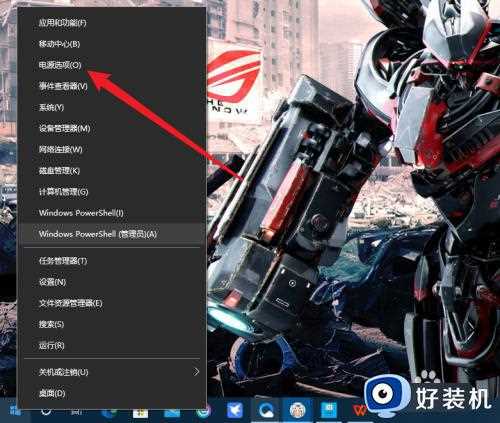
2、点击右侧的【其他电源设置】选项。
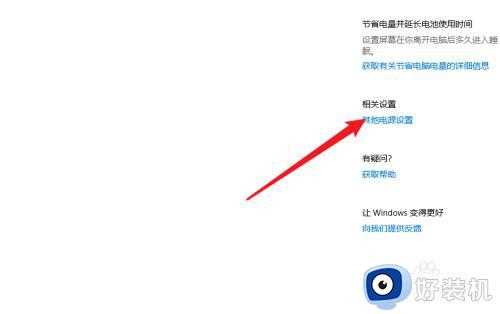
3、点击左侧菜单中的【选择电源按钮的功能】选项。
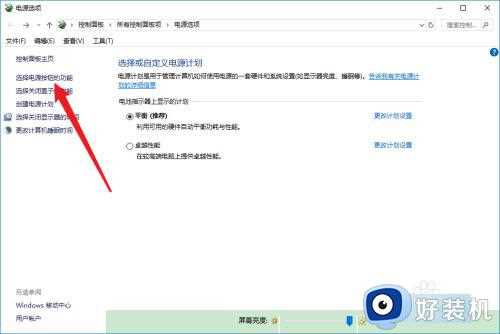
4、点击【更改当前不可用的设置】选项。
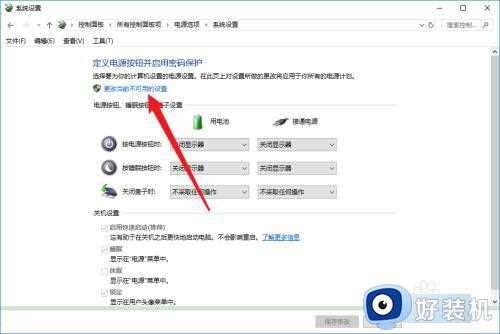
5、取消【启用快速启动】选项,点击【保存修改】按钮即可。
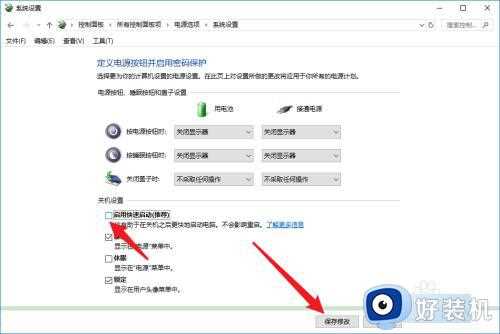
win10关闭快速启动的方法就为用户们详细分享到这里了,可以根据上述方法步骤进行解决哦,希望本篇教程对大家有所帮助,更多精彩教程请关注好装机官方网站。








































